Видове и методи за възстановяване
Операционната система предлага на потребителите широка гама от методи за възстановяване. Да започнем с това, твърдяната необходимост да диагностицирате проблема Windows 10. Например, ако компютърът не се стартира или виси силно, трябва да използвате правилните инструменти въпросите, които се намират на инсталационния компактдиск. Ако операционната система е все още зареден, но тя не работи добре или често замръзва, можете да използвате, за да се върне към състоянието на операционната с помощта на самата система.
Има три основни начина за възстановяване на системата, всеки от които се вписва в различни ситуации, въз основа на диагнозата на проблема. Всички от тях са добре известни и са подобни на методите, които са били в стария Windows: често
- се върнете към първоначалните параметри;
- Recovery Point;
- се върне към работещ държавен използвате изображение OS;
- Windows 10 диска за зареждане;
Корекция се използва метод "точка за възстановяване" на
Най-често и не изисква големи познания в метод на информационните технологии - е да се използва точка на възстановяване. За да използвате този метод, потребителят трябва да кликнете върху раздела Известия, след това изберете точката за "Всички параметри" - "Обновяване и сигурност" - "Възстановяване".
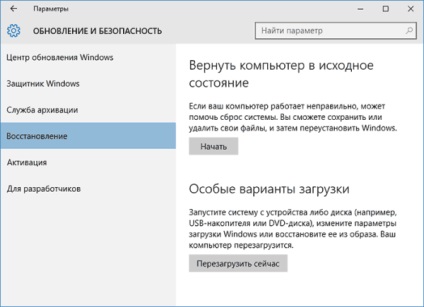
Също така, има дори не зареждане на операционната система може да бъде напълно в това меню. За да направите това, след появата на началния екран, където компютърът ви подканва да въведете паролата си, трябва да кликнете върху иконата на властта и задръжте натиснат клавиша Shift затяга. Ще се появи прозорец, след няколко секунди, в които да изберете раздела "Диагностика" и отидете на "връщане към първоначалното си състояние."
За да започнете коригиране на проблеми в Windows 10, трябва да се под "върне", за да кликнете върху бутона "Старт". След това, диалогов прозорец ще се появи, който ще предложи две възможности, за да преинсталирате операционната си система:
Начин за възстановяване чрез премахване на всички файлове и да преинсталирате операционната система
Този метод премахва всички стари данни на собственика и параметрите на Windows 10. След това идва инсталирането на всички необходими драйвери и повечето операционни системи. Всичко се развива действието в автоматичен режим - това пречи на грешки, които могат да се дължат на човешка грешка.
Недостатък на този метод може да се нарече, че няма да бъде в състояние да възкреси на операционната система, ако има повреда на твърдия диск. Това ще изисква други методи.
Възстановяване на операционната система с опазването на личните данни
Методът се връща на компютъра, за да оригиналния си вид, но запазва всички данни на собственика. По време на тази корекция не се случва за форматиране на файлове, които се съхраняват в папката потребители (такива секции като "Документи", "Картини", "Downloads" и така нататък. Н.). Но с всички програми, които са били инсталирани преди това са отстранени.
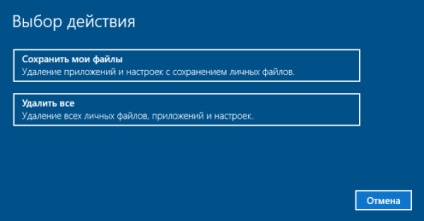
точка за възстановяване
Този метод е бил използван в продължение на много години от Windows. точкова система за коригиране на работа на операционната система не работи, известен от много хора, но малцина знаят как да се провери или да ги активирате. Те помагат на собственика на компютъра, за да организира работата в случай на неуспешна инсталация на водача и на други програми, които са довели до провала на Windows 10.
За да сте сигурни, че програмата създава такова планирано точка, потребителят трябва да отидете в меню "Настройка и възстановяване на системата." За да направите това върху бутона "Старт", щракнете с десния бутон и изберете един по един от следните опции: "Control Panel" - "Възстановяване" - "Настройване на системата за възстановяване на."
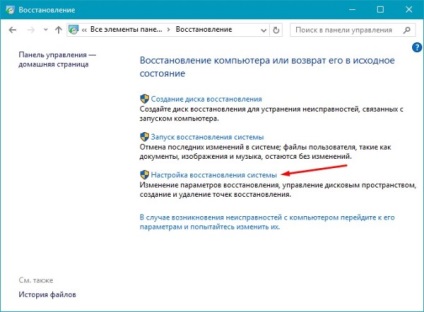
Като правило, за създаването на точки се извършва автоматично по график, и тази функция е активирана по подразбиране. Но собственикът може винаги да промени себе си повечето настройки, като кликнете върху "Персонализиране".
Всички точки за възстановяване, се създават автоматично, когато промените всички важни настройки на програмата и параметри, както и различни услуги, инсталиране на софтуер, и така нататък. Н. В случай на експерименти или други опасни моменти самият собственик да създадете запис на състоянието на системата.
Ако windose 10 не работи след инсталиране на програма или драйвер, отидете на съответния елемент може да се върне към първоначалното си състояние. За да направите това, изберете "Start System Restore", където потребителят може да избере датата на създаването на точката. Съгласявайки се с промените, натиснете бутона "Напред", след което операционната система ще се върне в състоянието, в което по-рано беше запазена.
Създаване на пълно изображение, за да възстановите Windows 10
Разработчиците са оставили функцията за създаване на цялостен образ на възстановяване на операционната система на вашия твърд диск (вътрешен или външен) или повече оптични DVD-ROM.
За разлика от по-рано, приложима версия е, че в процеса създава пълно отражение на операционни системи, включително всички инсталиран софтуер, драйверите, индивидуалните настройки, които се отнасят към момента на изображението на обувка. В сравнение с предишната версия, можете да получите само инсталационния файл OS и спестяване на личните данни.
Създайте файл е най-добре веднага след пълната инсталация на операционната система, всички шофьори и необходимите програми, когато компютърът е напълно конфигуриран и не е залят с ненужни файлове и приложения.
За да запишете изображението, отидете в менюто "Control Panel" е отворена позицията "История на файлове". В долния ляв ъгъл на прозореца, изберете линията "Резервно изображение на системата" и след това "Създаване на системен образ". Алтернативен начин: отидете в менюто "Всички параметри", изберете "Актуализации и сигурност", а след това на линията "Услуга за архивиране", като щракнете върху "Активиране и възстановяване (Windows 7)" в прозореца, който се отваря, "Създаване на система за изображение".
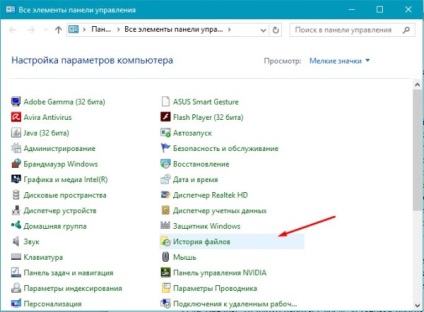
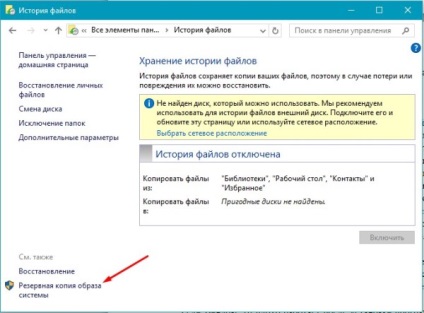
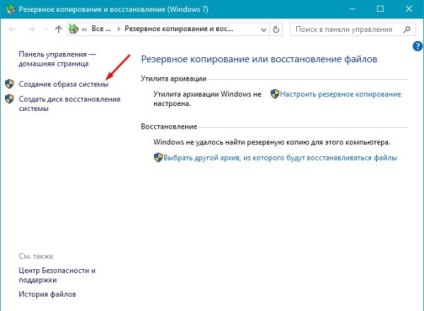
В избраното меню, потребителят може самостоятелно да укажете пътя, където искате да запишете генерирания файл ще се предлагат варианти на твърдия диск на DVD-ROM или мрежова папка, изберете желания, както и може да се отбележи, параграфи и раздели за устройството, което искате да бъдат включени в архива и който се оттегли от него. Най-често това е частта заета от операционната система и софтуера на устройството.
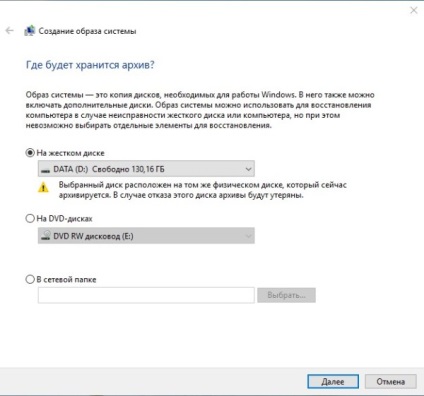
Впоследствие получения файл може да се използва, за да се възстанови бързо компютъра си към държавата, че е необходимо. Тази функция може да се управлява от изображението от диска, на който той се записва или да изберете от менюто "Възстановяване" в програмата. За да направите това, отидете до прозореца "Диагностика", изберете "Advanced Options" и след това "Възстановяване на системата образ."
Windows 10 диска за зареждане
Реанимация работа може да се извърши както с обувка CD / DVD устройството и със светкавица.
При по-старите версии на Windows се използва специален диск с набор от инструменти за ремонт. В съвременните операционни системи - пълен диск с windose 10 и различните програми за възстановяване.
За безопасността на потребителя, той може да използвате вградените в Windows 10 инструменти за създаването на такъв диск. За да направите това, отидете в менюто "Създаване на възстановяване на диска".
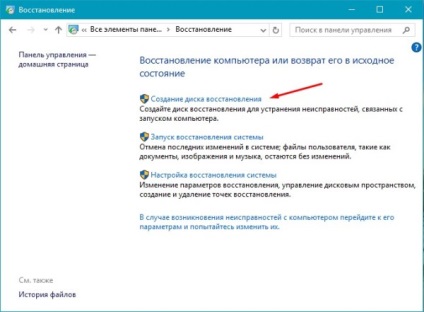
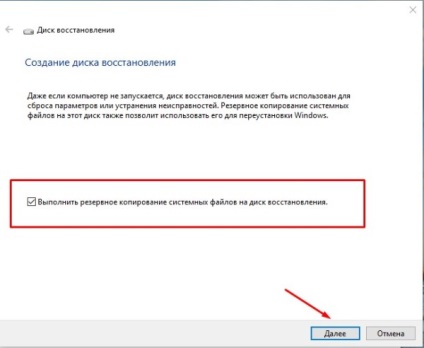
За да стартирате такъв носител е необходимо да рестартирате компютъра и да зареди операционната система, първо да отида bootmenu и изберете желаното устройство. Всяка такава функция може да бъде конфигуриран в BIOS, сочейки към носител, ще отидат натоварване.
След вашите настройки трябва да се покажат инсталация дошли прозорец. Тук трябва да изберете System Restore, а след това в раздел "Диагностика". Това ще даде възможност на потребителя да определи системата по няколко начина:
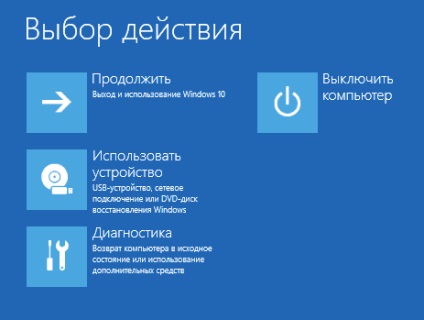
- Команден ред - тук можете да коригира грешката от ръчното въвеждане на команди, стартирайте различните комунални услуги. Този метод е подходящ за напреднали потребители.
- OS се извлича от изображение - предварително заредени от запаметеното изображение.
- Recovery Point - зарежда от предварително записан държавна система.
- Startup Repair - определя всички важни програмни файлове, които могат да бъдат повредени.
- Можете също така да въведете BIOS да се коригира или да направите промени в настройките на системата.
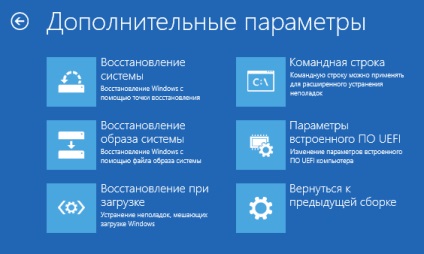
С такова устройство, потребителят може да се защитят в много области. Предимството може да се счита за бързо инсталиране Vindovs 10, със съществуващите водачи на "борда".
Както вече видяхме от горе Windows 10 предлага много голям избор за коригиране на грешки на системата. Те ще могат да овладеят дори неопитен потребител. Те са прост и удобен механизъм за човешкото взаимодействие.
Много може да се твърди, че в момента на пазара на софтуер има голям брой продукти, насочени към кръпки на операционната система. Те също имат лесен за употреба интерфейс. Интелигентен алгоритъм на съхранение на данни е по-съвършен, отколкото повечето операционни системи. Всичко това дава зелена светлина за програмите за трети страни. Но като правило, те са на стойност много пари. Ето защо, за собственика е добър навик да знаете как можете да съживи windose 10 означава самата система.
Свързани статии
